Downloader do BBC iPlayer para iPhone

O iDownloade é uma ferramenta multiplataforma que permite ao usuário baixar conteúdo sem DRM do serviço iPlayer da BBC. Ele pode baixar vídeos no formato .mov
Legion TD 2 é um jogo do tipo Tower Defense para Windows. Foi desenvolvido e publicado pela AutoAttack Games. Graças ao Proton, você poderá jogar este jogo no Linux. Veja como.

Fazendo o Legion TD 2 funcionar no Linux
Legion TD 2 não é um jogo Linux, mas é tão bem avaliado no ProtonDB que pode até ser. Para jogar este jogo em seu computador Linux, você precisará do Steam.
Instale o Steam
Por que o Steam? Como Legion TD 2 é construído para Windows e para rodá-lo no Linux, você precisa instalar a versão Linux do Steam. Para fazer o Steam funcionar, abra uma janela de terminal.
Você pode iniciar uma janela de terminal na área de trabalho do Linux pressionando Ctrl + Alt + T no teclado. Alternativamente, pesquise “Terminal” no menu do aplicativo e inicie-o dessa forma.
Ubuntu
O Steam funciona no Ubuntu fora da caixa. Se você estiver usando o Ubuntu, poderá fazer o aplicativo funcionar usando o seguinte comando apt install abaixo.
sudo apt install Steam
Debian
O Steam funciona no Debian . No entanto, você terá que baixar o pacote Steam DEB mais recente diretamente da Valve para fazer o aplicativo funcionar. Para baixar o Steam, use o seguinte comando wget download.
wget https://steamcdn-a.akamaihd.net/client/installer/steam.deb
Depois de baixar a última versão do Steam para o seu computador Debian Linux, a instalação pode começar. Usando o comando dpkg abaixo, instale o Steam.
sudo dpkg -i steam.deb
Uma vez que o pacote Steam DEB é instalado, o aplicativo é configurado. Dito isso, há problemas a serem corrigidos. Você precisará corrigir quaisquer erros de dependência que ocorreram durante o processo de instalação.
sudo apt-get install -f
Arch Linux
O Arch Linux disponibiliza o aplicativo Steam no repositório de software “multilib”. No entanto, nem todo usuário do Arch tem “multilib” habilitado por padrão, então ele precisa ser habilitado.
Para habilitar o repositório de software “multilib”, abra o /etc/pacman.confarquivo em seu editor de texto favorito (como root). Com o arquivo aberto, encontre “multilib” e remova o símbolo # da frente e as linhas diretamente abaixo.
Quando terminar de editar, salve as edições e feche o editor de texto. Em seguida, sincronize novamente o Arch Linux com os servidores oficiais usando o comando abaixo.
sudo pacman -Syy
Finalmente, instale a versão mais recente do Steam no seu computador.
sudo pacman -S Steam
Fedora / OpenSUSE
O Steam funciona tanto no Fedora quanto no OpenSUSE. Os usuários podem instalar o Steam nesses sistemas operacionais prontos para uso. Dito isso, esta versão do Steam não funciona tão bem quanto a versão flatpak. Sugerimos instalar a versão Flatpak do Steam.
Flatpak
Para fazer o Steam funcionar por meio do Flatpak, você precisará instalar o tempo de execução do Flatpak e também configurar a loja de aplicativos Flathub. Para configurar o tempo de execução, siga nosso guia sobre o assunto .
Assim que o tempo de execução do Flatpak estiver em execução, configure a loja de aplicativos Flathub. Para configurar o armazenamento, execute o seguinte comando remote-add .
flatpak remote-add --if-not-existing flathub https://flathub.org/repo/flathub.flatpakrepo
Com a loja de aplicativos Flathub configurada, use o comando flatpak install para instalar a versão mais recente do Steam.
flatpak install flathub com.valvesoftware.Steam
Instale Legion TD 2 no Linux
Com o Steam instalado, você precisa fazer o login. Abra o aplicativo e faça login na sua conta usando suas credenciais de usuário do Steam. Em seguida, siga as instruções passo a passo abaixo para fazer o Legion TD 2 funcionar no Linux.
Passo 1: Encontre o menu “Steam” e clique nele com o mouse. Depois disso, encontre o botão “Configurações” e clique nele para acessar as configurações do Steam.
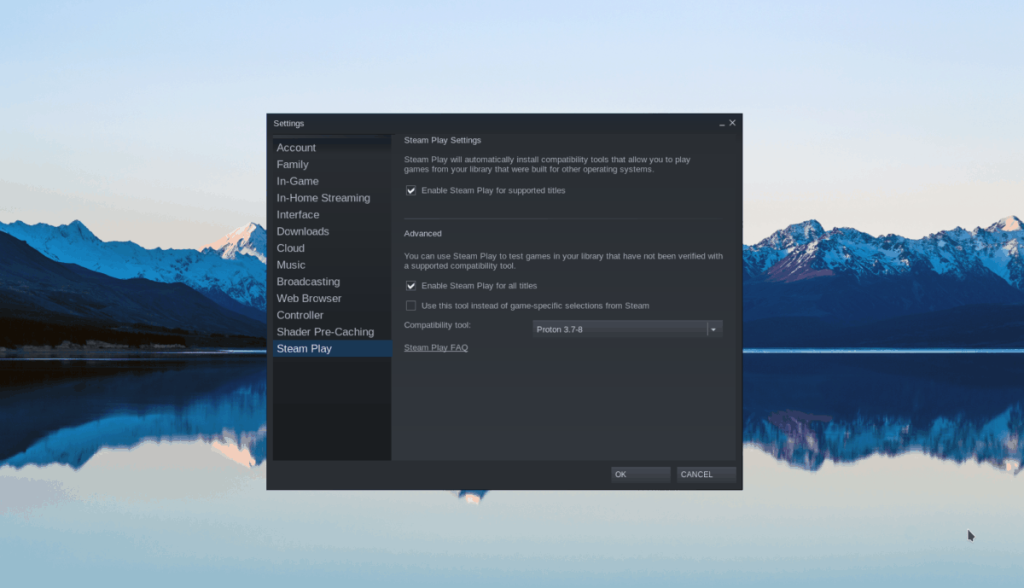
Dentro da área de configurações do Steam, encontre a seção “Steam Play”. Em seguida, selecione as caixas “Habilitar Steam Play para títulos suportados” e “Habilitar Steam Play para todos os outros títulos”. Selecione “OK” para salvar as configurações.
Passo 2: Encontre o botão “Store” e clique nele com o mouse para acessar a loja Steam. Em seguida, encontre a caixa de pesquisa e clique nela com o mouse.
Digite “Legion TD 2” e pressione a tecla Enter para ver os resultados da pesquisa na caixa de pesquisa. Veja os resultados e selecione “Legion TD 2” para acessar a página da loja do jogo.
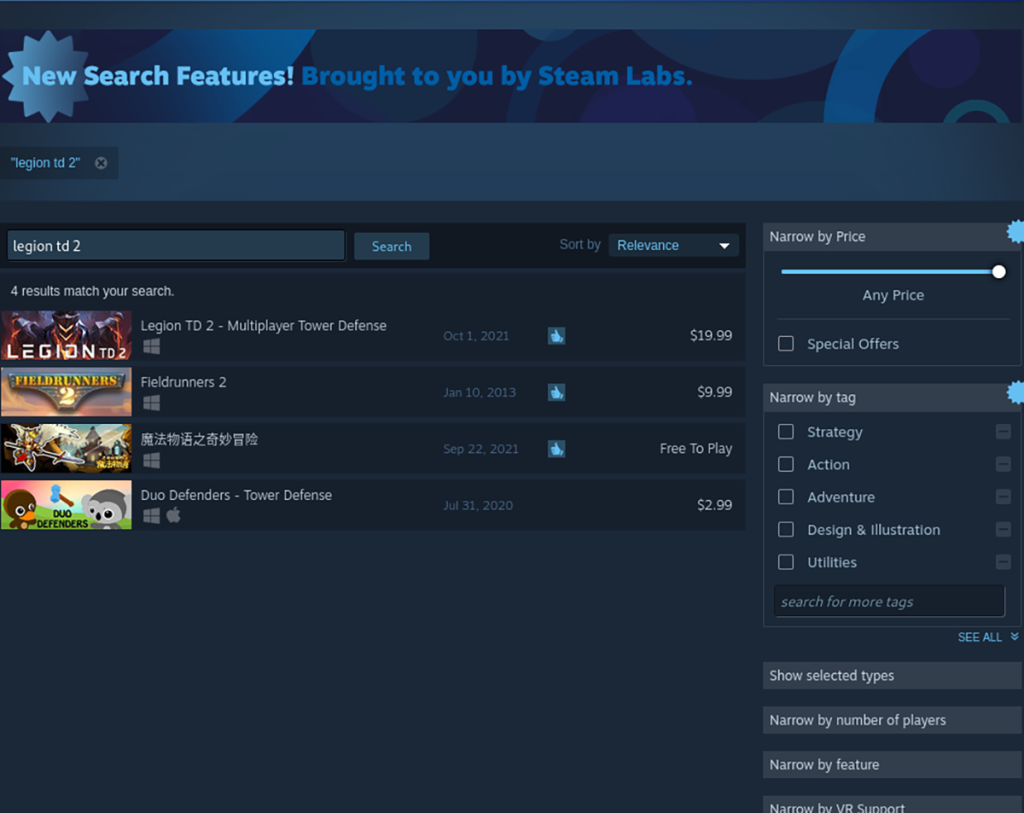
Passo 3: Na página do jogo Legion TD 2, encontre o botão verde “Adicionar ao carrinho” e selecione-o com o mouse. Após clicar no botão “Adicionar ao carrinho”, execute o processo de compra do jogo.
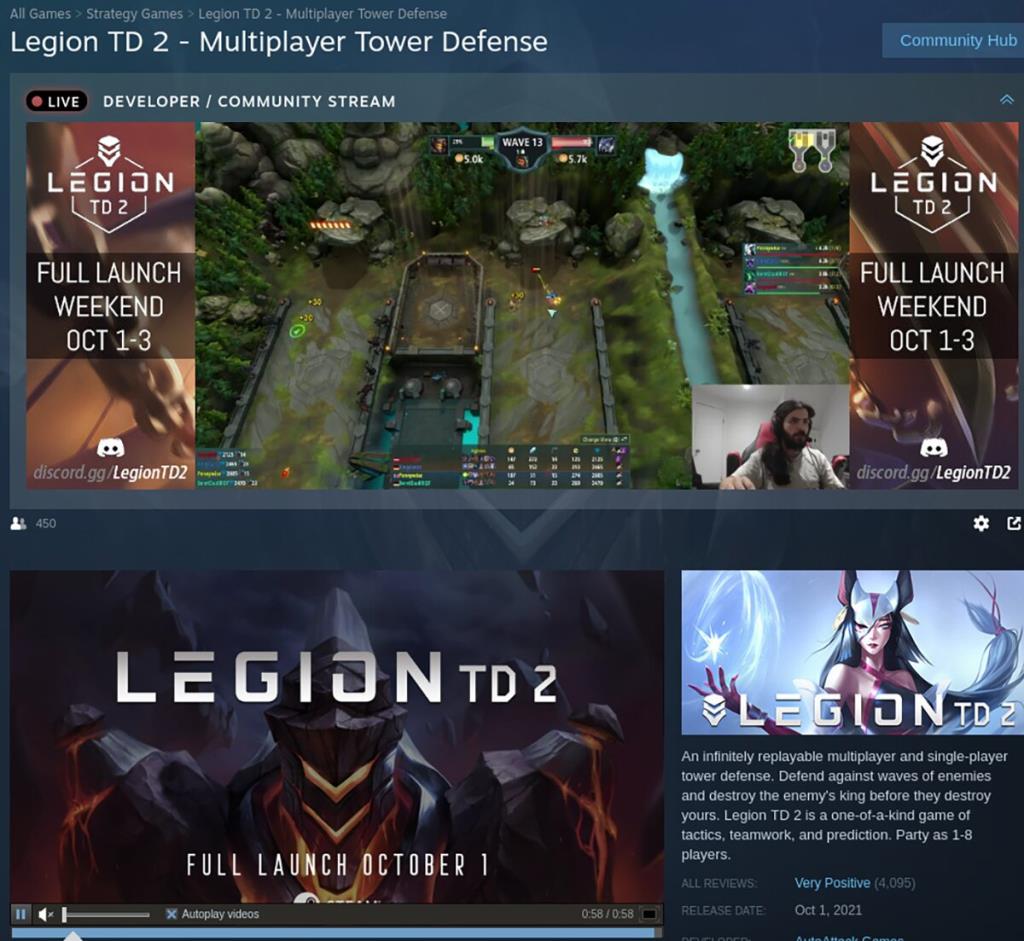
Passo 4: Após comprar o jogo, clique no botão “Biblioteca” para acessar sua biblioteca de jogos Steam. Em seguida, procure em sua biblioteca o botão azul “INSTALAR” para baixar e instalar o jogo em seu computador.
O processo de instalação do Legion TD 2 pode demorar um pouco.
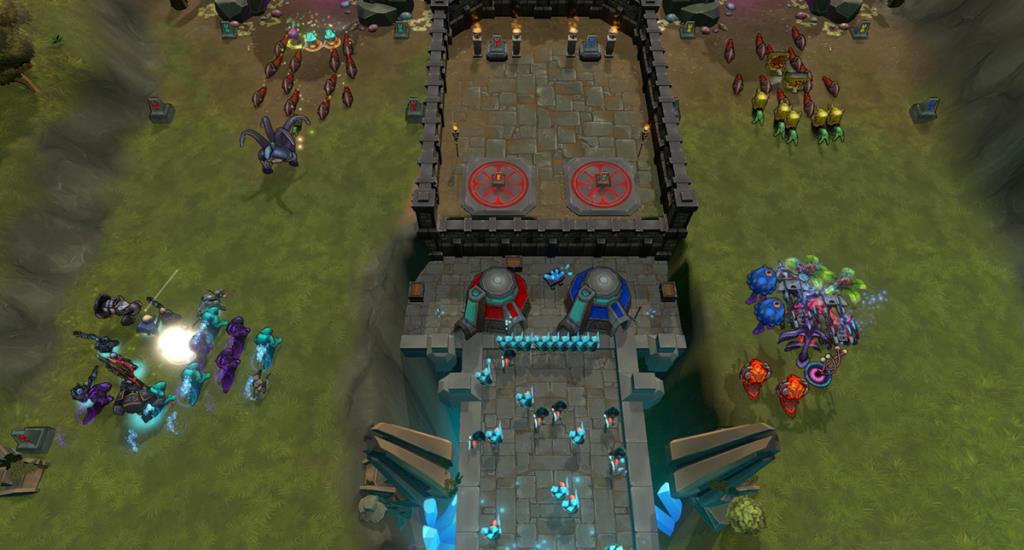
Etapa 5: Quando o processo de instalação do Legion TD 2 estiver concluído, o botão azul “INSTALAR” se tornará um botão verde “PLAY”. Clique neste botão “JOGAR” para iniciar o jogo.
O iDownloade é uma ferramenta multiplataforma que permite ao usuário baixar conteúdo sem DRM do serviço iPlayer da BBC. Ele pode baixar vídeos no formato .mov
Temos abordado os recursos do Outlook 2010 em muitos detalhes, mas como ele não será lançado antes de junho de 2010, é hora de dar uma olhada no Thunderbird 3.
De vez em quando, todo mundo precisa de uma pausa. Se você está procurando um jogo interessante, experimente o Flight Gear. É um jogo multiplataforma de código aberto e gratuito.
O MP3 Diags é a ferramenta definitiva para corrigir problemas na sua coleção de áudio musical. Ele pode marcar corretamente seus arquivos MP3, adicionar capas de álbuns ausentes e corrigir VBR.
Assim como o Google Wave, o Google Voice gerou um burburinho em todo o mundo. O Google pretende mudar a forma como nos comunicamos e, como está se tornando
Existem muitas ferramentas que permitem aos usuários do Flickr baixar suas fotos em alta qualidade, mas existe alguma maneira de baixar os Favoritos do Flickr? Recentemente, viemos
O que é Sampling? Segundo a Wikipédia, “É o ato de pegar uma parte, ou amostra, de uma gravação sonora e reutilizá-la como um instrumento ou
O Google Sites é um serviço do Google que permite ao usuário hospedar um site no servidor do Google. Mas há um problema: não há uma opção integrada para fazer backup.
O Google Tasks não é tão popular quanto outros serviços do Google, como Agenda, Wave, Voice, etc., mas ainda é amplamente utilizado e é parte integrante da vida das pessoas.
Em nosso guia anterior sobre como limpar com segurança o disco rígido e a mídia removível por meio do Ubuntu Live e do CD de inicialização DBAN, discutimos que o disco baseado no Windows

![Baixe o FlightGear Flight Simulator gratuitamente [Divirta-se] Baixe o FlightGear Flight Simulator gratuitamente [Divirta-se]](https://tips.webtech360.com/resources8/r252/image-7634-0829093738400.jpg)






![Como recuperar partições perdidas e dados do disco rígido [Guia] Como recuperar partições perdidas e dados do disco rígido [Guia]](https://tips.webtech360.com/resources8/r252/image-1895-0829094700141.jpg)